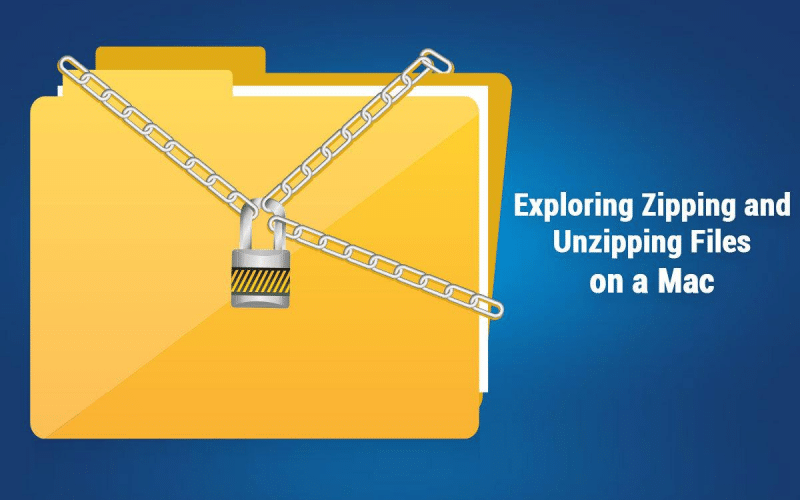Los archivos y archivos comprimidos son comunes hoy en día. Estos archivos y carpetas ocupan menos espacio, lo que facilita compartirlos o cargarlos entre plataformas y dispositivos. En este artículo, explorará cómo comprimir y descomprimir archivos en una Mac.
¿Cuál es el significado de un archivo zip?
El espacio de trabajo digital no sobrevivirá sin la compresión de archivos, y comprimir archivos y carpetas es una forma sin pérdidas de archivarlos y comprimirlos. Los archivos zip usan la compresión para enviar archivos grandes que contienen datos extensos más rápido.
Zip es un formato utilizado para comprimir uno o varios archivos en una sola ubicación. Como resultado, el tamaño del archivo se reduce, lo que facilita el almacenamiento o el transporte de los archivos. Además, el destinatario puede extraer o descomprimir un archivo para usarlo en el formato original.
Entonces, ¿cómo se identifica un archivo zip? Simple. Se identifica con la extensión .zip al final del nombre del archivo y una cremallera que corre por la mitad del archivo.
Comprimir archivos es un método probado en el tiempo, esencialmente sin cambios, pero sus casos de uso se han ampliado. Por ejemplo, puede comprimir archivos para reducir su tamaño y enviar paquetes de documentos y carpetas por correo electrónico y otras plataformas. También puede usarlo para enviar grandes carpetas de imágenes o videos. Además, los juegos o aplicaciones que se descargan de Internet también se comprimen o zipean, por lo que ocupan menos espacio y se descargan más rápido. Finalmente, puede descomprimir los archivos para usarlos.
¿Cómo comprimir archivos en tu Mac?
Hay diferentes formas de comprimir archivos en tu Mac.
- Utilidad de archivo: esta es la utilidad integrada de macOS para comprimir (y descomprimir) archivos. La utilidad se encuentra en la carpeta Aplicaciones > Utilidad y el método es sencillo. Busque el archivo o los archivos que desea comprimir, haga clic con el botón derecho en la carpeta o el archivo y seleccione Comprimir. La carpeta o el archivo comprimido se creará en la misma ubicación que el archivo o la carpeta.
- Terminal: puede usar Terminal para comprimir archivos o carpetas. En Terminal, ingrese el Línea de comando de la carpeta zip de Mac % tar -czf LotsOfFiles.tgz [nombre de la carpeta] y presione enter. También puede usar Terminal para encriptar el archivo zip abriendo la herramienta> escribiendo cd escritorio> presionando enter> ingrese zip -e [nombre de archivo comprimido]> presionando enter. Luego, la herramienta le pedirá que asigne y verifique una contraseña. La próxima vez que abra el archivo comprimido, deberá introducir la contraseña.
- Finder: busque y elija los archivos que desea comprimir. Haga clic derecho en la selección y seleccione Comprimir. Encontrará el archivo o la carpeta comprimidos en la misma ubicación en Finder.
Además de las herramientas y utilidades integradas de macOS, también puede usar herramientas de terceros como Archiver o mejorzip. Estas herramientas son fáciles de usar y no tan estresantes como usar Terminal y memorizar comandos.
¿Cómo descomprimir archivos en tu Mac?
Descomprimir un archivo o una carpeta comprimidos en su Mac es sencillo y sin complicaciones, gracias a la herramienta Archive Utility incorporada.
Después de descargar el archivo comprimido, haga doble clic en él y Archive Utility lo descomprimirá automáticamente. Se descomprimirá en la misma carpeta que el archivo comprimido. Puede cambiar manualmente la ubicación.
Puede acceder a los archivos extraídos haciendo clic en los iconos correspondientes.
Además de esto, también puede descomprimir archivos en una Mac usando Finder. Localice el archivo .zip > haga doble clic en él y esto le mostrará el contenido de la carpeta comprimida.
¿Puede ver los contenidos comprimidos sin extraerlos?
Si se comprimen juntos varios archivos y carpetas, es esencial poder ver el contenido antes de extraerlos. Puede usar BetterZip para obtener una vista previa de las carpetas y archivos comprimidos en el lado derecho de la pantalla. Simplemente seleccione los archivos y la vista previa estará disponible. Esta aplicación incluso te permite extraer un archivo separado del archivo zip.
¿Cuáles son las ventajas de comprimir archivos y carpetas?
Los archivos y carpetas comprimidos o comprimidos ahorran espacio de almacenamiento y aumentan la eficiencia de su Mac. También es una forma eficiente de mejorar las transferencias de archivos con el correo electrónico. Dado que el tamaño del archivo se reduce, le permite enviar correos electrónicos más rápido. Además, el formato cifra los datos y garantiza que sean seguros. Esto ayuda a mantener su seguridad y privacidad al enviar archivos a través de la web.
En resumen, comprimir archivos es una forma eficaz y sencilla de maximizar la eficiencia del manejo de archivos. También es un proceso sencillo comprimir y descomprimir archivos en su Mac.
¿Cuándo comprimir archivos o carpetas?
Puede comprimir archivos y carpetas siempre que necesite enviar datos de gran tamaño a velocidades más rápidas a través de Internet. Es por eso que es un formato de archivo esencial en entornos comerciales.
Lo más importante es...
Comprimir y descomprimir archivos en una Mac es un proceso bastante sencillo. Utilice este formato para compartir y almacenar grandes cantidades de información.